最全方法指南
想把三星手机里记录生活的精彩瞬间、重要的工作资料快速安全地转移到电脑上?别再为照片导出而烦恼!无论你追求极速传输、无线自由,还是大文件无忧,总有一种方式完美适配你的需求。
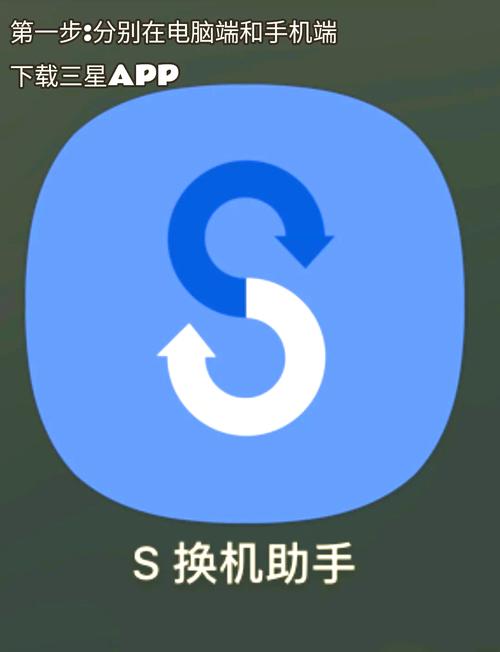
USB数据线直连:稳定高效的经典之选
-
准备工作:
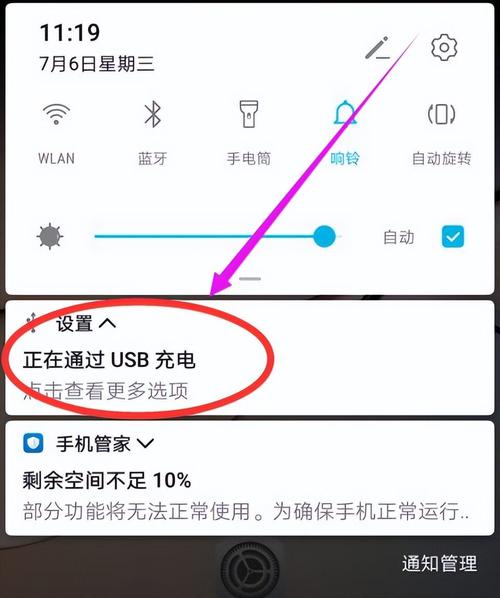
- 准备一根三星原装或高品质的USB数据线(推荐Type-C接口)。
- 确保电脑系统(Windows或macOS)为较新版本,运行正常。
- 解锁你的三星手机屏幕。
-
连接与设置:
- 将数据线一端插入手机充电口,另一端插入电脑的USB端口。
- 手机屏幕会弹出提示:“正在通过USB充电...”。下拉通知栏,找到“USB用途”或“正在通过USB充电”的通知。
- 点击该通知,在弹出菜单中选择“传输文件”或“传输照片(PTP)”。重要提示: 选择“传输文件(MTP)”可访问手机内部存储/存储卡上的所有文件夹;“传输照片(PTP)”通常仅显示DCIM(相机照片)和Pictures等图片文件夹。
-
电脑端操作:
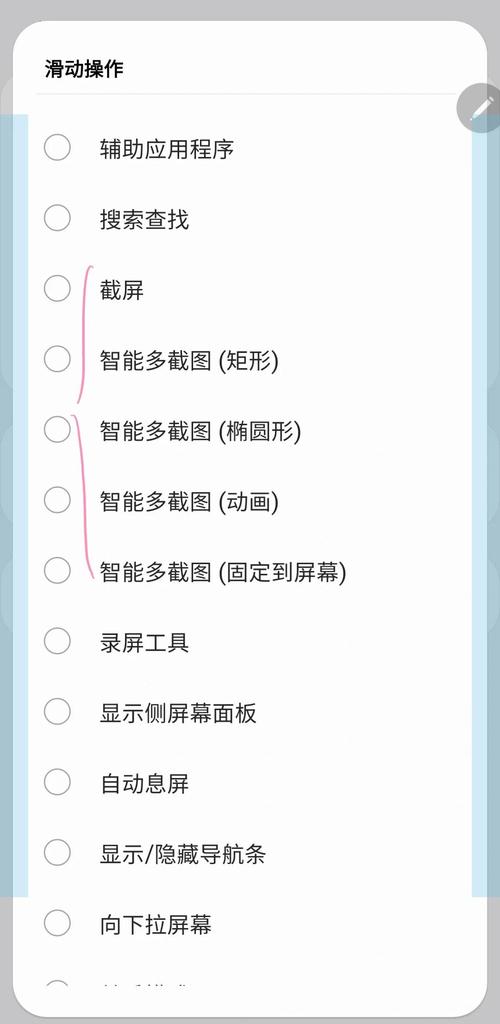
- Windows:
- 打开“此电脑”或“我的电脑”。
- 你会看到一个新的设备图标出现,名称通常为你的手机型号(Galaxy S23”)。
- 双击该图标进入,即可看到内部存储空间或SD卡的文件夹。
- 找到照片存放的位置(通常主要在
DCIM > Camera文件夹内)。 - 像操作电脑文件夹一样,复制需要的照片/视频,然后粘贴到电脑上的目标文件夹。
- macOS:
- 首次连接可能需要安装“Android File Transfer”应用(访问三星或Android官网下载)。
- 连接手机并选择“传输文件”模式后,“Android File Transfer”应用通常会自动打开(若未自动打开,手动启动它)。
- 在应用窗口中导航到
DCIM > Camera或其他照片存放文件夹。 - 将文件拖拽到Mac桌面或Finder中的目标文件夹即可完成复制。
- Windows:
三星官方神器:Smart Switch(智能换机)
Smart Switch不仅仅是换机工具,更是强大的电脑管理伴侣,它能完整备份手机数据,也能让你在电脑上便捷地浏览、导出手机照片。
-
电脑端安装:
- 访问三星官方网站(搜索“三星 Smart Switch 下载”)。
- 下载适用于你电脑操作系统(Windows/macOS)的版本。
- 运行安装程序,按照提示完成安装。
-
连接手机:
- 启动电脑上的Smart Switch应用。
- 使用USB数据线连接手机和电脑(选择“传输文件”模式)。
- Smart Switch会自动检测并连接到你的手机。首次连接时,手机端会弹出权限请求(如“允许访问数据”),务必点击“允许”。
-
备份与导出照片:
- Smart Switch主界面通常提供“备份”选项。
- 选择界面,你可以勾选“相册”或“图像”,也可以全选备份。
- 点击“备份”按钮开始操作,备份文件会存储在电脑的默认位置(可在设置中更改)。
- 导出特定照片: Smart Switch也允许你浏览手机内容,在应用内找到“照片”或“图库”部分,你可以勾选想要导出的照片或相册,然后使用“导出到PC”或类似按钮,将它们保存到电脑指定位置。
云端同步:无线传输的优雅方案
-
三星云(Samsung Cloud):
- 在手机“设置”中找到并登录“三星账户”或“云和账户”。
- 进入“三星云”,确保“图库”同步开关已开启(注意免费空间可能有限)。
- 在电脑浏览器中访问三星云官网,使用同一三星账户登录。
- 在网页版中即可查看、下载你同步的照片和视频到电脑。
-
第三方网盘(推荐微软OneDrive/谷歌相册):
- OneDrive(与三星深度集成):
- 在手机“设置”>“账户和备份”>“管理账户”中添加微软账户(或确保已添加)。
- 在“账户和备份”>“三星云”或直接找到“OneDrive”设置,启用“照片备份”或“相机上传”。
- 在电脑上安装OneDrive客户端并登录同一账户。
- 手机照片将自动同步到电脑的OneDrive文件夹中,可直接访问。
- Google相册:
- 在手机安装并登录Google相册应用。
- 开启“备份与同步”功能(选择“高画质”免费无限空间或“原画质”占用Google账户空间)。
- 在电脑浏览器访问photos.google.com,登录同一账户即可下载照片,也可安装备份与同步/Drive客户端实现文件夹同步。
- OneDrive(与三星深度集成):
蓝牙传输:小文件应急之选
-
确保双方蓝牙开启并配对:
- 在三星手机和电脑上均开启蓝牙功能。
- 在手机“设置”>“连接”>“蓝牙”中,搜索附近的设备。
- 找到你的电脑名称并点击配对,电脑端(通常在系统设置或任务栏蓝牙图标)需确认配对请求。
-
发送照片:
- 在手机的“相册”或“文件管理器”应用中,长按或勾选想要发送的照片(一次不宜过多)。
- 点击“分享”按钮。
- 在分享菜单中选择“蓝牙”。
- 选择已配对的电脑作为接收设备。
- 电脑端接收: 电脑会弹出文件传输接收请求通知(Windows通常在通知中心),点击“接受”或“保存文件”,文件默认保存在“下载”或“蓝牙接收文件”文件夹。
其他无线方案(进阶)
- Wi-Fi直连/文件共享:
部分文件管理器App支持通过FTP或SMB协议在Wi-Fi局域网内共享手机存储空间,在App内开启服务后,在电脑的文件资源管理器(Windows)或Finder(macOS)地址栏输入提供的IP地址和端口号,即可像访问网络驱动器一样访问手机文件,设置稍复杂但速度较快。
选择哪种方式最合适?
- 追求极速、大批量传输:USB直连或Smart Switch备份是最可靠、速度最快的方式。
- 日常同步、多设备查看:云端同步(尤其OneDrive集成)最省心,释放手机空间。
- 临时传几张照片,没带数据线:蓝牙或Wi-Fi共享App能应急。
- 全面备份管理:Smart Switch功能最强大。
关键操作贴士:
- 备份习惯: 重要照片务必在电脑或云端备份,避免意外丢失。
- 原装线材: USB连接不稳定?优先换用原装数据线。
- 权限检查: USB连接后手机务必选“传输文件”;Smart Switch/无线工具需授权访问存储权限。
- 驱动问题: 老旧Windows电脑连接失败?尝试在手机开发者选项中启用“USB调试”(非必须,但可解决部分驱动识别问题)。
- 存储位置: 照片通常在
内部存储/DCIM/Camera,截图在内部存储/Pictures/Screenshots,下载图片在内部存储/Download。
掌握这几种核心方法,三星手机照片管理会变得轻松高效,我个人最信赖USB直连,它的稳定性和速度在传输大量照片时无可替代,配合Smart Switch管理更是得心应手。









评论列表 (0)